今回はちょっとしたライフハックネタを。

僕、自宅の住所覚えるのが苦手なんです。
最近引っ越したから覚えていないってのではなくて、前4年間住んでいた家の住所も最後まであいまいでした。
住所を記入するときはいつも、
確か123-0123の東京都墨田区OX 12-34-5 OXマンション 101号室...だったような...。
「あれ、郵便番号あってたっけ、番地あってたっけ、部屋番号確かこれだよね。」
って不安になって結局調べてました。
住所を間違えて書いてたら大変ですから。
でスマホでEvernote開いて、メモってあるノートを探して開いて住所を確認するっていう。
単語登録が便利
はじめに使い方を
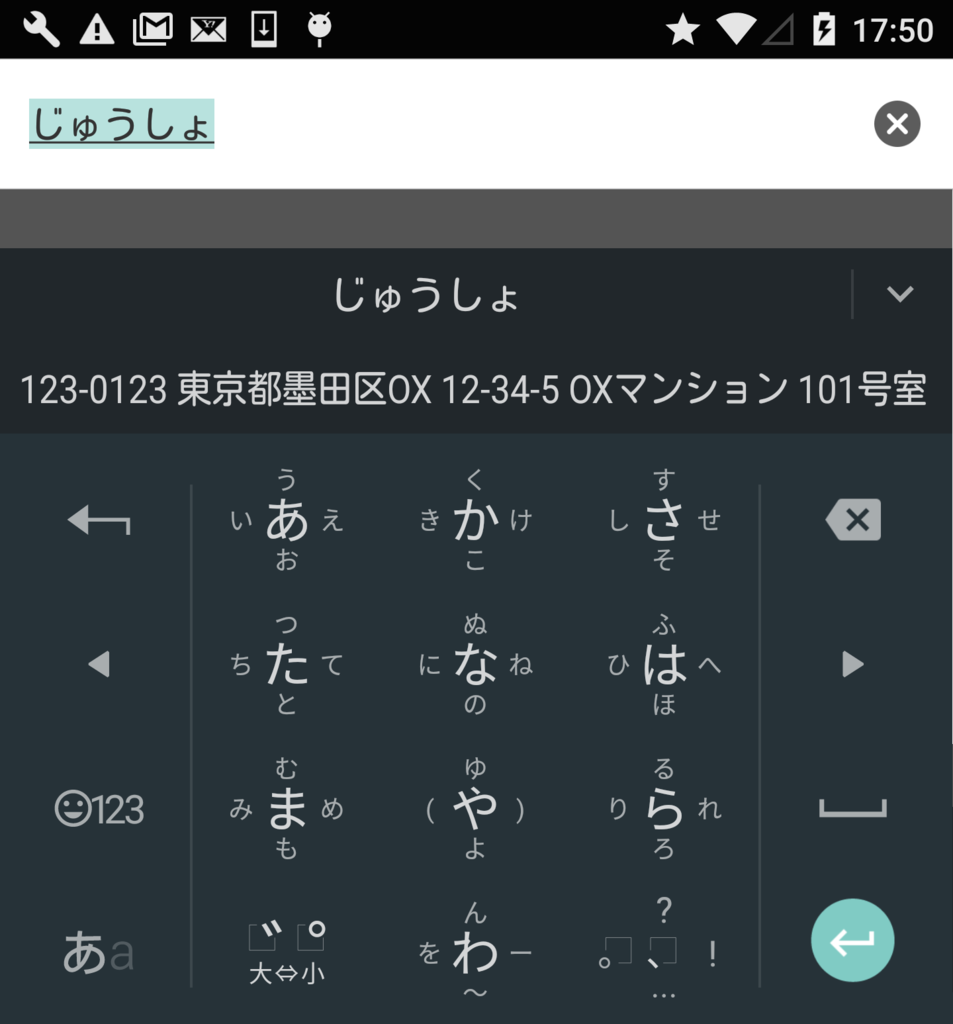
- ブラウザでもLINEでもいいから、文字入力欄をタップしてGoogleキーボードを表示する。
- 予め登録しておいたワード「じゅうしょ」と入力する。
- 自分の住所が表示される!
これだけの事で利便性がアップします。
住所に限らず覚えづらいことを辞書登録しておくとはかどります。
設定方法
今回は省略しますが、iOSの場合は 設定アプリ>一般>ユーザ辞書 から設定できます。
説明ではGoogle日本語入力を使っています。おすすめです。
GooglePlayから「Google日本語入力」をインストールして画面に従って操作することでキーボードとして設定することができます。
ここからはGoogle日本語入力を「使用するキーボード」として設定済みとして話を進めます。
単語登録してみよう
- ブラウザなどを開いてキーボードが表示されている状態にします。
- 左下の「あa」部分を長押しします。※指は離さない。
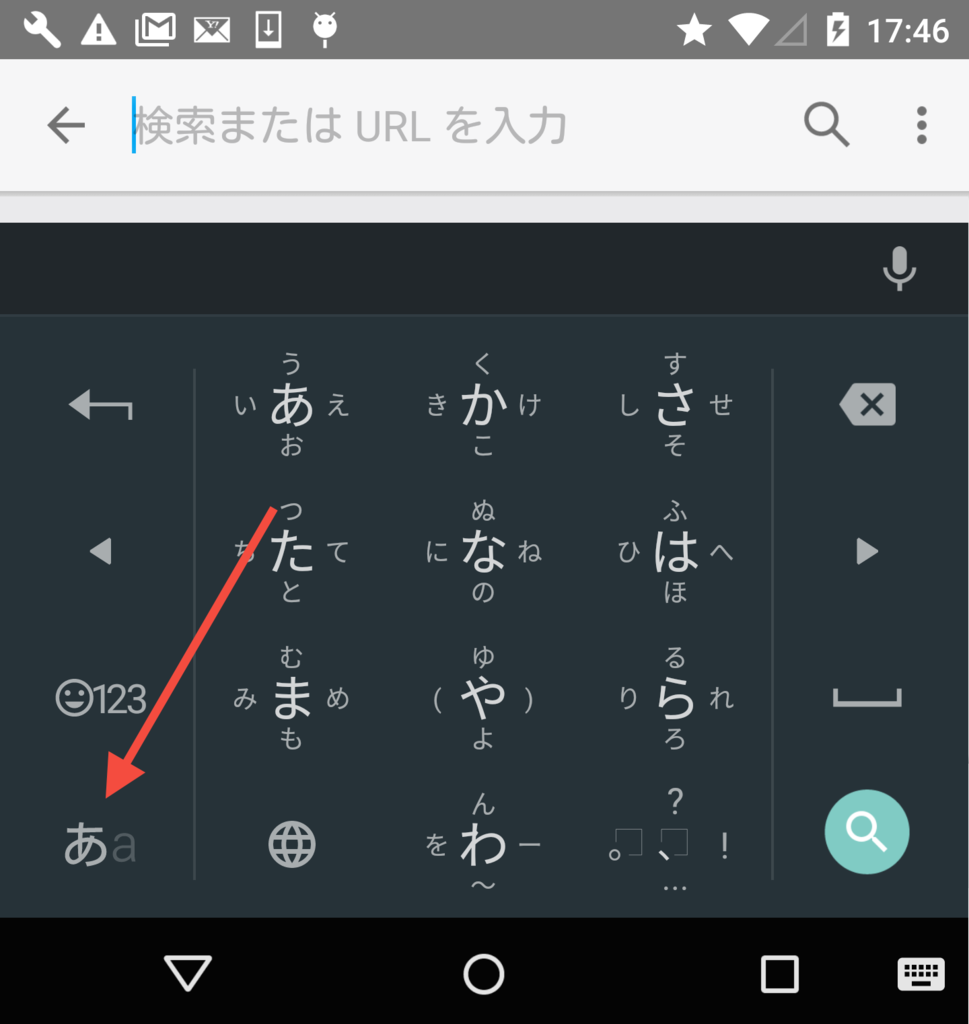
- そのまま上にスワイプするとGoogle日本語入力設定と表示されたダイアログが表示されるので選択されます。
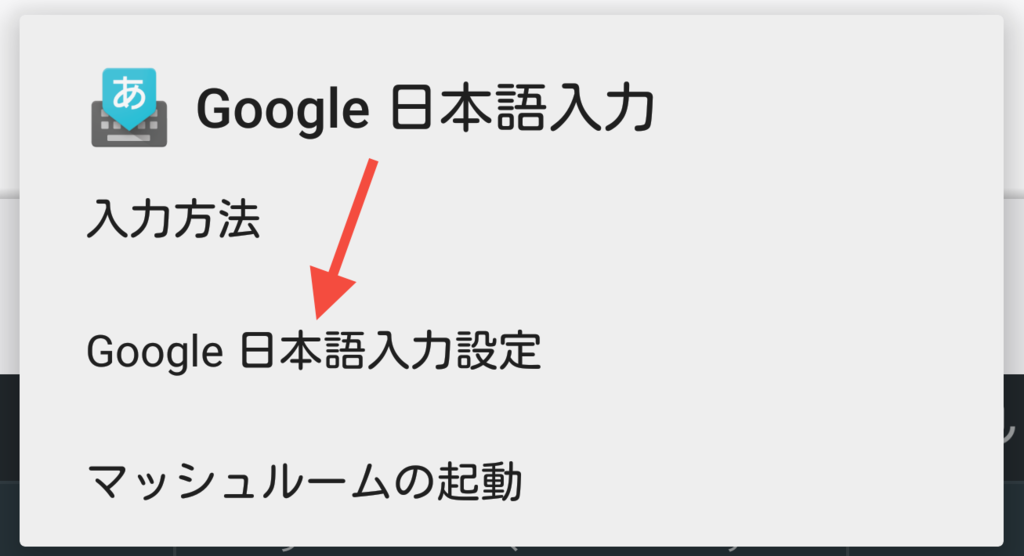
- 辞書ツールを選択します。
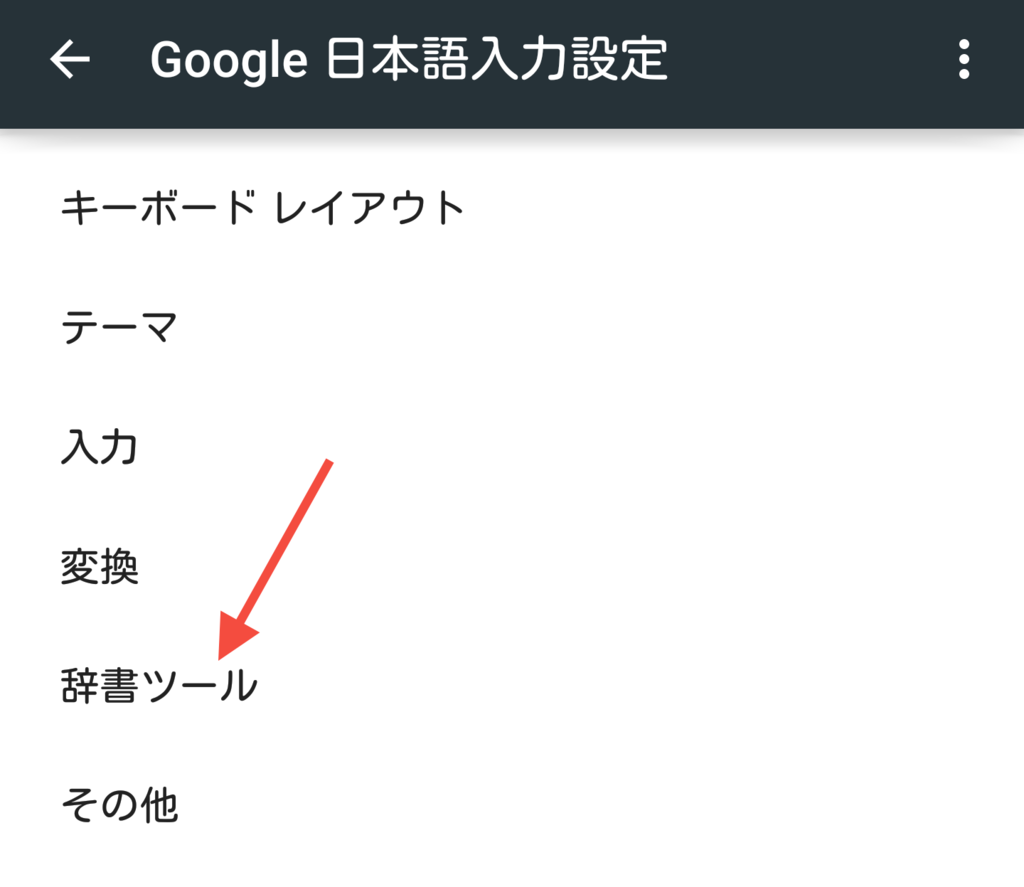
- 左下の+マークをタップすることで単語登録ができます。
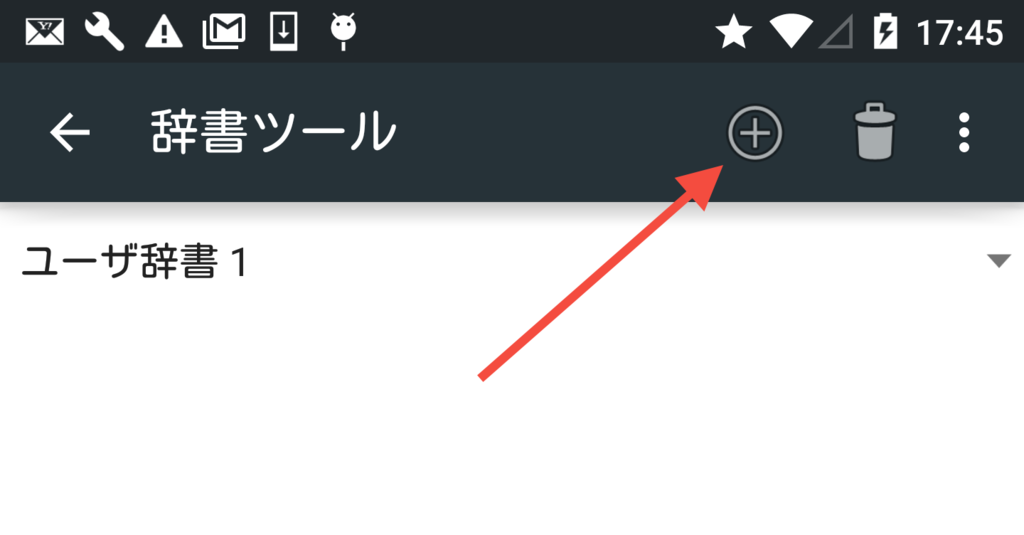
- 単語欄に自分の住所を入力。よみ欄に「じゅうしょ」と入力してOKをタップします。
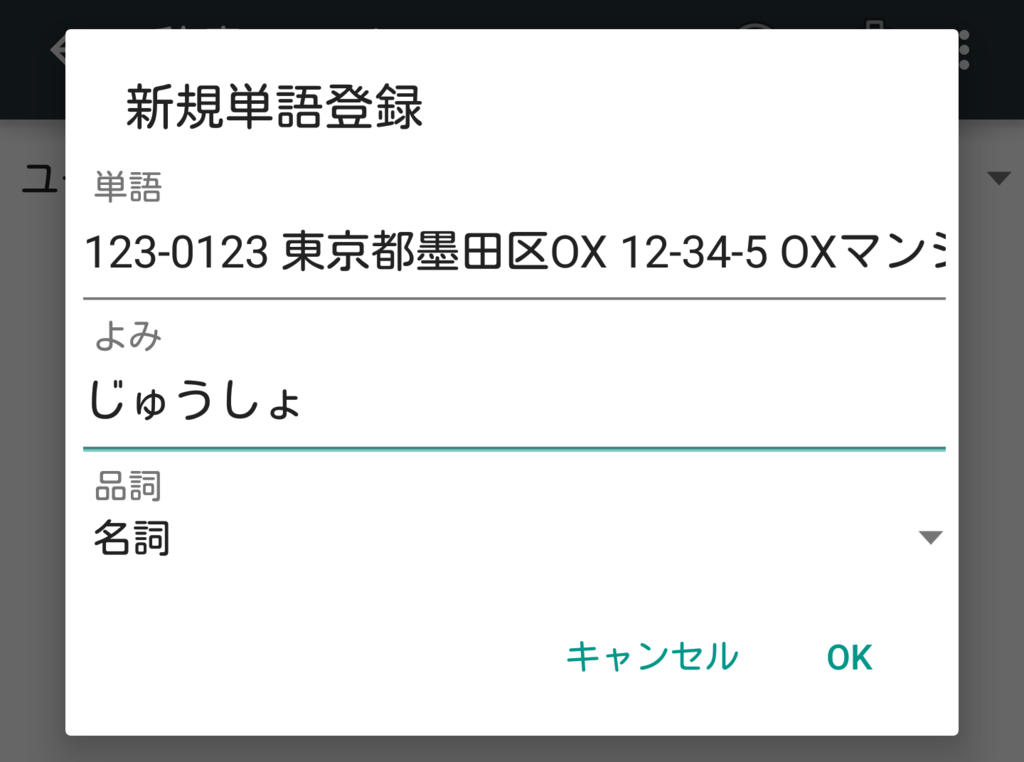
- 保存するとこんな感じ。
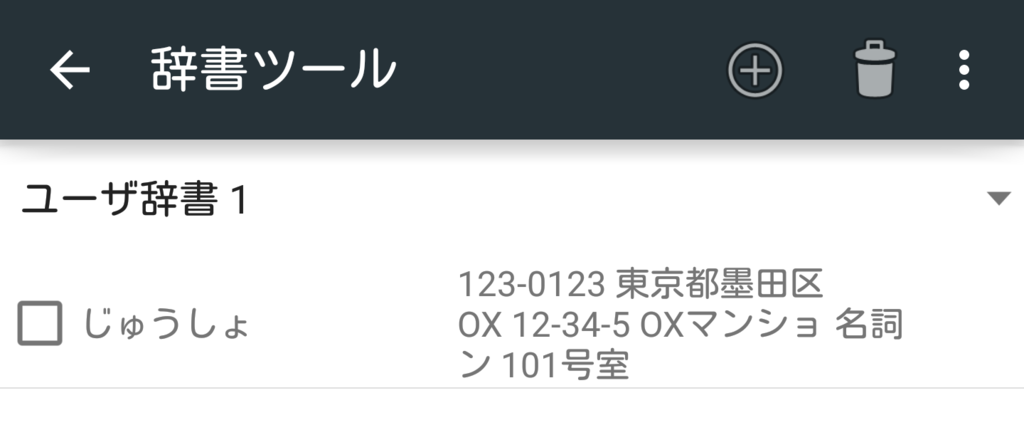
以上で登録終わり!
これでいつでも住所を確認することができるようになります。
まとめ
他にも単語登録を使うと便利になりますよ!
単語: hogehoge1234@hoge.hoge(自分のメールアドレス)
よみ: あどれす
これは新規登録やログイン時にかなり役立ちます。
他にも、
単語: ↓ よみ: なや
単語: ← よみ: なた
単語: ↑ よみ: なか
単語: → よみ: なは
を登録しておくとキーボードで簡単に矢印を入力できます。
PCにも「あどれす」や「じゅうしょ」を登録しておくと便利なのでぜひお試しください。
ということで今日はちょっとデジタルなネタでした!


